Resumen de la IA
¿Le gustaría añadir nuevos suscriptores a su cuenta de Drip y organizarlos con etiquetas usando WPForms? Con nuestro addon Drip, puede crear fácilmente formularios que añadan usuarios a su lista de correo y aplicar etiquetas personalizadas automáticamente.
Este tutorial le mostrará cómo configurar un formulario de suscripción a un boletín que añada suscriptores a Drip y aplique una etiqueta específica.
Añadir un nuevo abonado y crear nuevas etiquetas
Como ejemplo, crearemos un formulario de suscripción a un boletín que añadirá al usuario como suscriptor en Drip y también agrupará a los usuarios con la etiqueta 'WPForms'.
Para empezar, crea un nuevo formulario o edita uno existente para acceder al generador de formularios. En el constructor de formularios, tendrás que asegurarte de que tienes un campo Email.
Una vez que haya terminado de añadir los campos a su formulario, vaya a Marketing " Drip para acceder a la página de configuración de Drip. A continuación, haga clic en el botón Añadir nueva conexión para añadir Drip a su formulario.
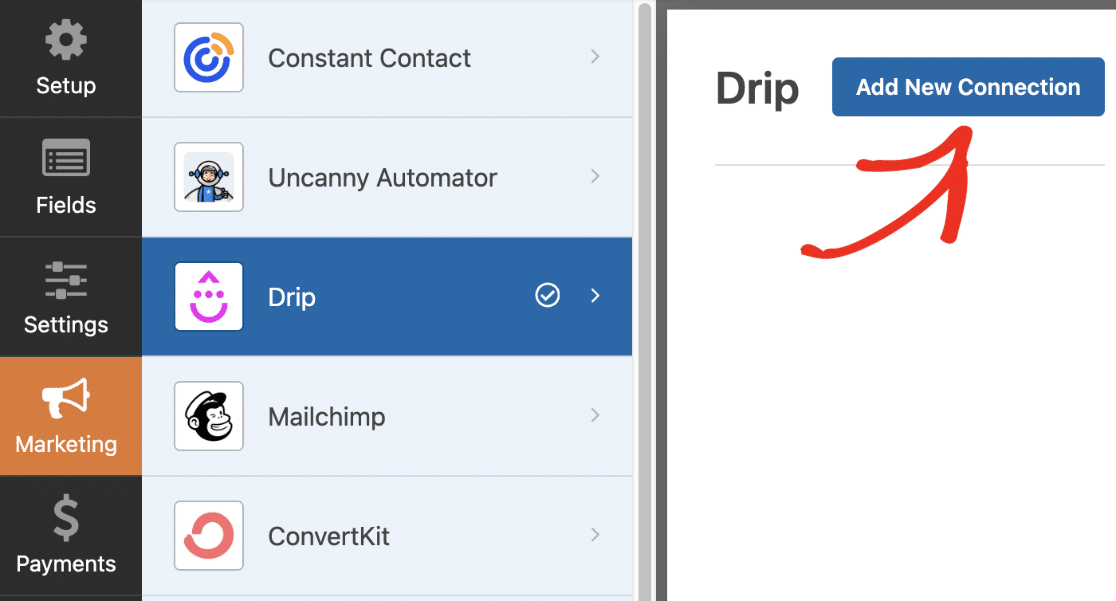
A continuación, seleccione su cuenta en el menú desplegable Seleccionar cuenta. A continuación, seleccione Abonado: Crear o Actualizar como Acción a realizar.
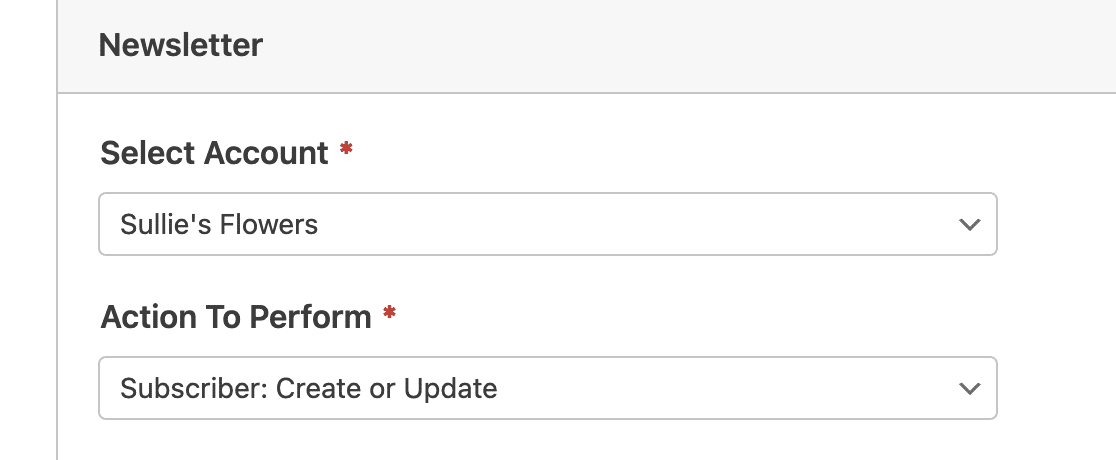
Nota: Si desea añadir el usuario a una campaña existente en Drip, elija la acción Suscribir campaña. A continuación, seleccione la campaña a la que desea añadir el usuario.
A continuación, asigne el menú desplegable Correo electrónico del suscriptor al campo Correo electrónico de su formulario.
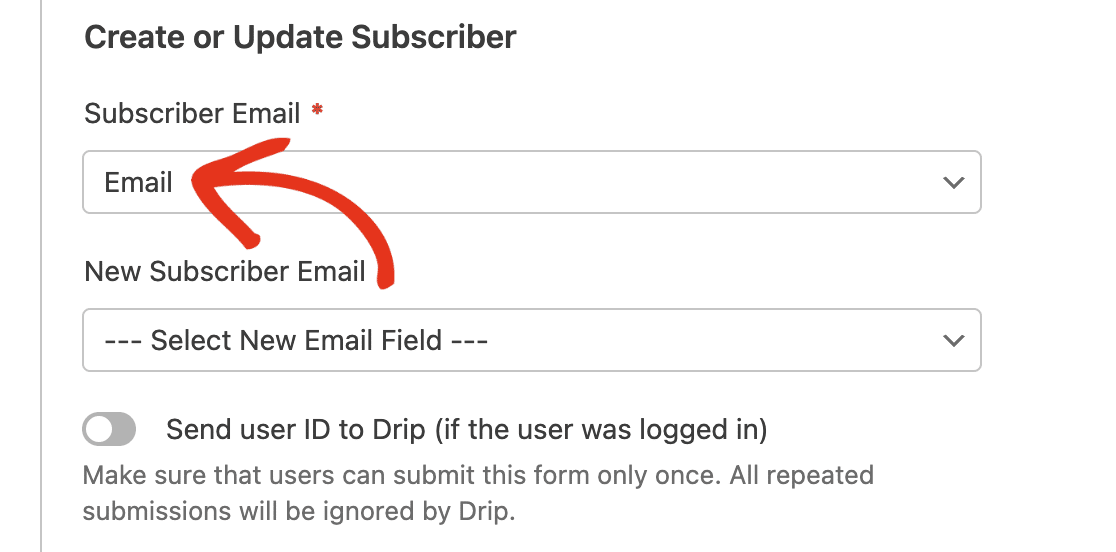
A continuación, desplácese hasta la sección Etiquetas a añadir y especifique la(s) etiqueta(s) que desea añadir. Para añadir varias etiquetas, basta con separarlas con una coma.
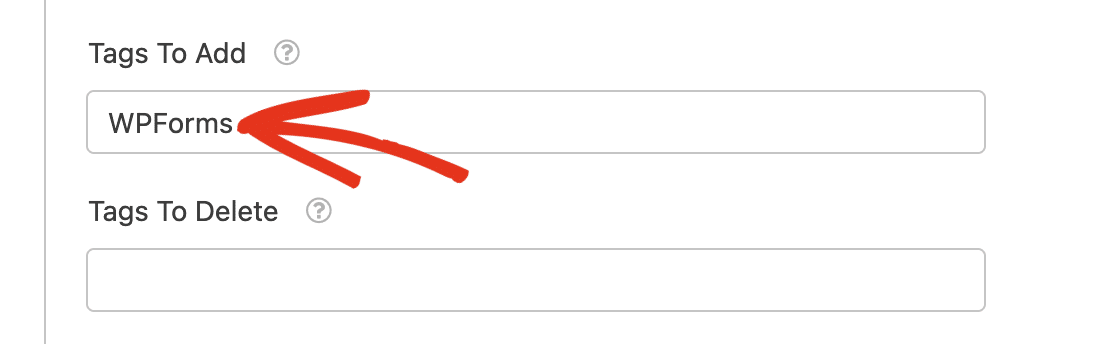
Una vez hecho esto, asegúrese de guardar los cambios. Recomendamos enviar algunas entradas de prueba para confirmar que la conexión funciona como se espera. Consulte nuestro tutorial de lista de comprobación de pruebas de formularios para obtener más detalles.
Ver suscriptores en Drip
Tras publicar su formulario, los usuarios que lo envíen se añadirán a su lista de correo de Drip. Para ver los nuevos suscriptores en su cuenta de Drip, vaya a Personas " Activo.
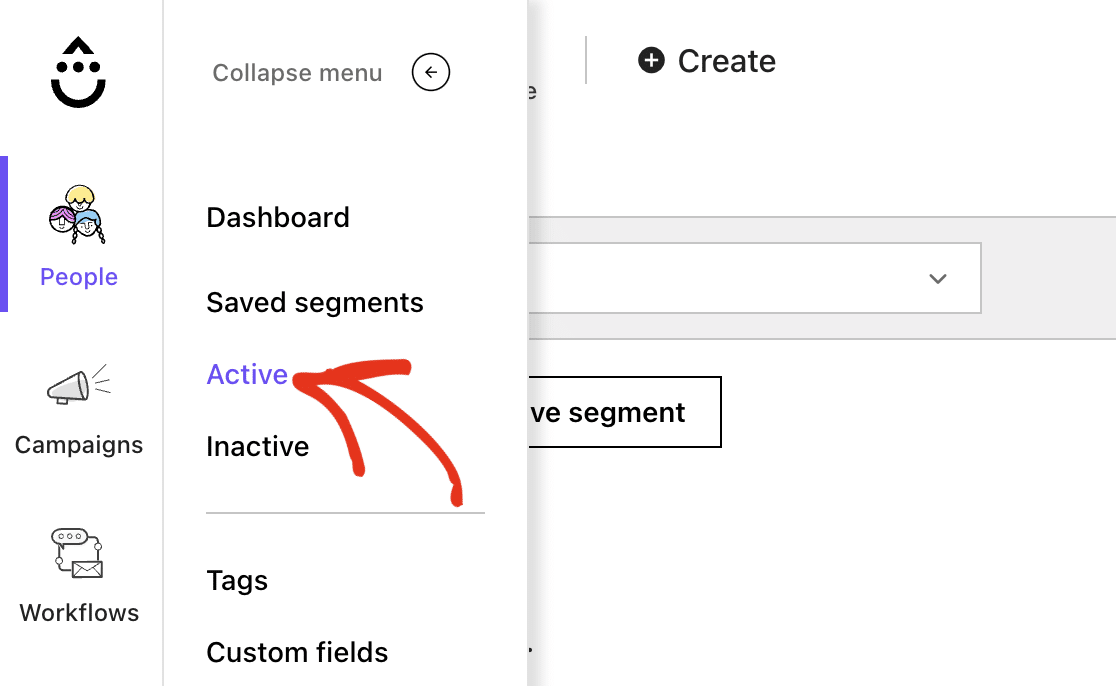
Aquí verá todos los nuevos abonados añadidos a su cuenta.
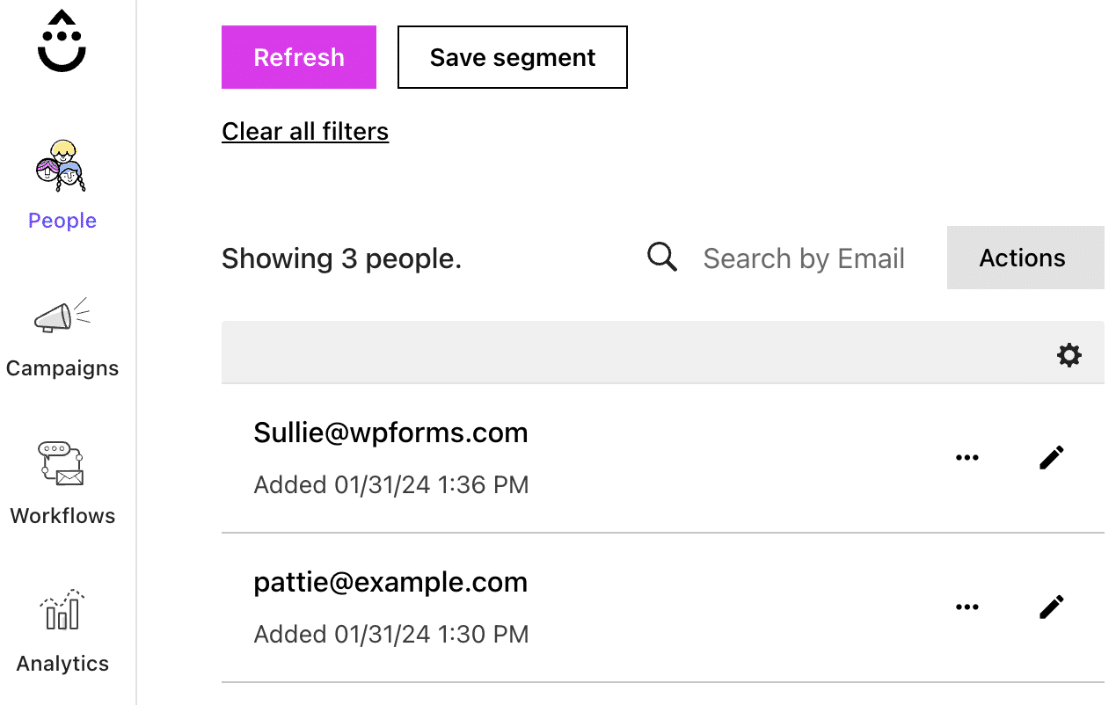
Para ver la nueva etiqueta, vaya a Personas " Etiquetas desde su cuenta de Goteo.
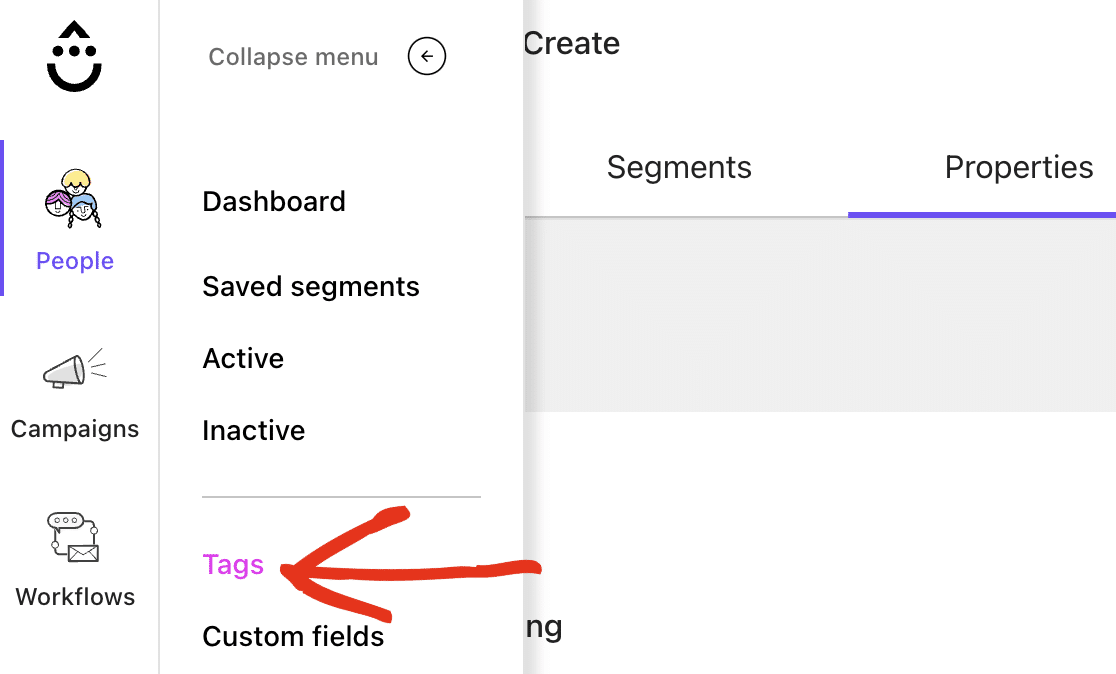
Aquí verá la nueva etiqueta que especificó al crear el formulario del boletín.
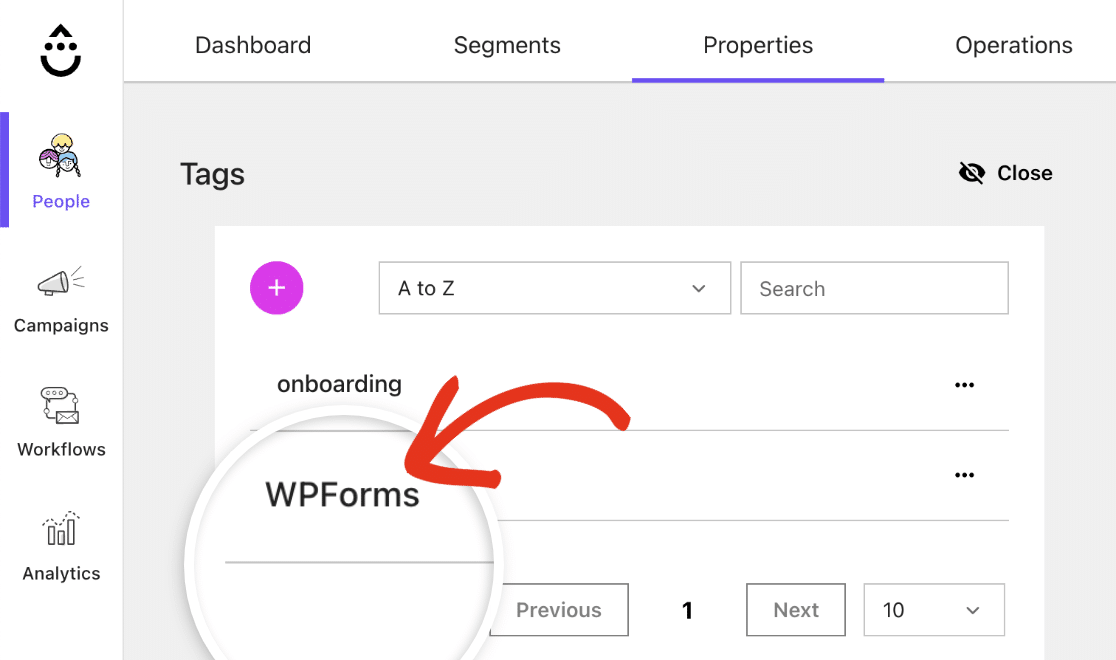
Ya está. Ahora ya sabes cómo añadir nuevos suscriptores y crear nuevas etiquetas en tu cuenta de Drip usando WPForms.
A continuación, puede consultar nuestro tutorial sobre el uso de la lógica condicional para crear formularios aún más potentes, o explorar otras integraciones de marketing por correo electrónico disponibles con WPForms.
